'>
Komputer riba Lenovo anda tidak mengesan rangkaian wayarles? Ini mengecewakan. Tapi jangan risau. Anda dapat menyelesaikan masalah anda dengan mudah. Catatan ini telah mengumpulkan beberapa penyelesaian untuk anda selesaikan Komputer riba Lenovo tidak mengesan rangkaian tanpa wayar .
Cuba perbaiki ini
Berikut adalah penyelesaian untuk dicuba. Anda tidak perlu mencuba semuanya; jalankan senarai sehingga komputer riba anda menyambung ke WiFi.
- Selesaikan masalah anda
- Pastikan suis wayarles dihidupkan
- Dayakan penyesuai wayarles
- Kemas kini pemacu penyesuai wayarles anda
- Aktifkan perkhidmatan WLAN AutoConfig
- Konfigurasikan Pengurusan Kuasa untuk penyesuai wayarles anda
- Tambahkan rangkaian wayarles anda secara manual
Betulkan 1: Selesaikan masalah anda
Sebelum memulakan, anda harus menyelesaikan dan mencari masalah anda, untuk mengetahui di mana letaknya masalah anda: WiFi atau komputer riba anda.
Ia mudah. Cukup untuk mengesan dan menyambung ke rangkaian wayarles anda menggunakan peranti lain, seperti PC, telefon pintar, dll. Sekiranya peranti lain tidak dapat mengesan WiFi anda sama sekali, maka itu adalah masalah WiFi anda dan anda perlu memeriksa penghala atau kepala WiFi anda ke ISP anda; jika peranti lain dapat mengesan dan menyambung ke rangkaian wayarles anda dengan jayanya, sudah pasti masalah komputer riba Lenovo anda, dan ikuti langkah-langkah di bawah untuk menyelesaikan masalah anda.
Betulkan 2: Pastikan suis wayarles dihidupkan
Terdapat suis perkakasan pada beberapa komputer riba Lenovo yang membolehkan pengguna menghidupkan dan mematikan ciri rangkaian wayarles. Suis biasanya terletak di tepi tepi komputer riba anda. Periksa komputer riba Lenovo anda dan cuba menukar butang ke HIDUP .

Sekiranya anda tidak melihat suis perkakasan, jangan risau. Sebilangan besar komputer riba Lenovo membolehkan pengguna mengaktifkan rangkaian tanpa wayar dengan menekan kombinasi papan kekunci, seperti Fn dan F5 kunci. Kemudian anda mungkin juga melihat panel muncul dan menghidupkan rangkaian wayarles.
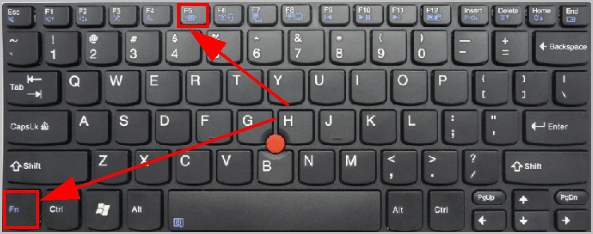
Sekiranya anda menghidupkan ciri rangkaian wayarles tetapi komputer riba anda tidak dapat mengesan WiFi, jangan risau. Beralih ke penyelesaian seterusnya.
Betulkan 3: Aktifkan penyesuai wayarles
Sekiranya penyesuai wayarles anda telah dilumpuhkan, komputer riba anda tidak dapat mengesan sebarang WiFi atau menyambung ke WiFi. Oleh itu, pastikan anda mengaktifkan penyesuai wayarles untuk komputer riba lenovo anda.
Inilah caranya:
1) Pada papan kekunci anda, tekan Kekunci logo Windows dan R pada masa yang sama untuk memanggil Lari kotak.
2) Jenis devmgmt.msc dan klik okey .
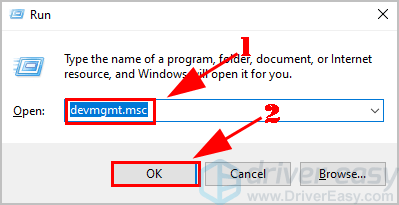
3) Klik dua kali Penyesuai rangkaian , dan klik kanan pada anda penyesuai rangkaian tanpa wayar untuk memilih Aktifkan peranti .
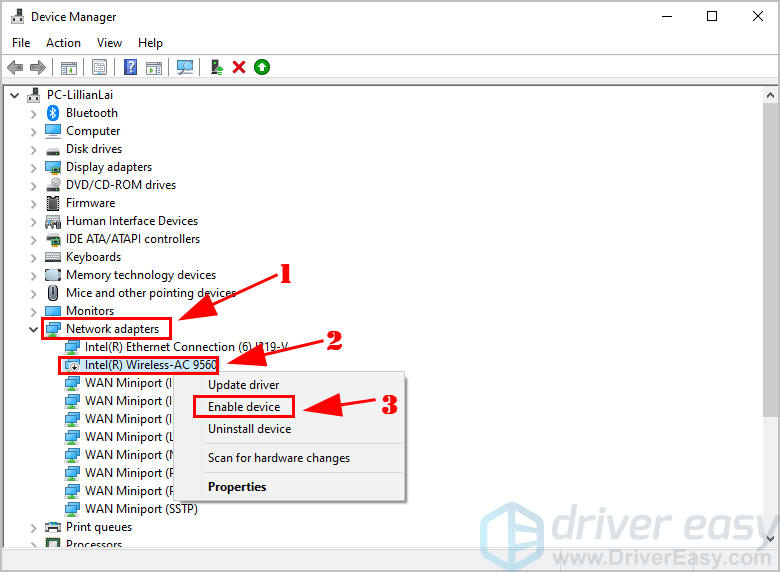
Sekiranya anda melihat Lumpuhkan peranti dalam menu konteks klik kanan, itu bermaksud bahawa rangkaian wayarles anda sudah diaktifkan, kemudian klik Lumpuhkan peranti dan kemudian Aktifkan peranti .
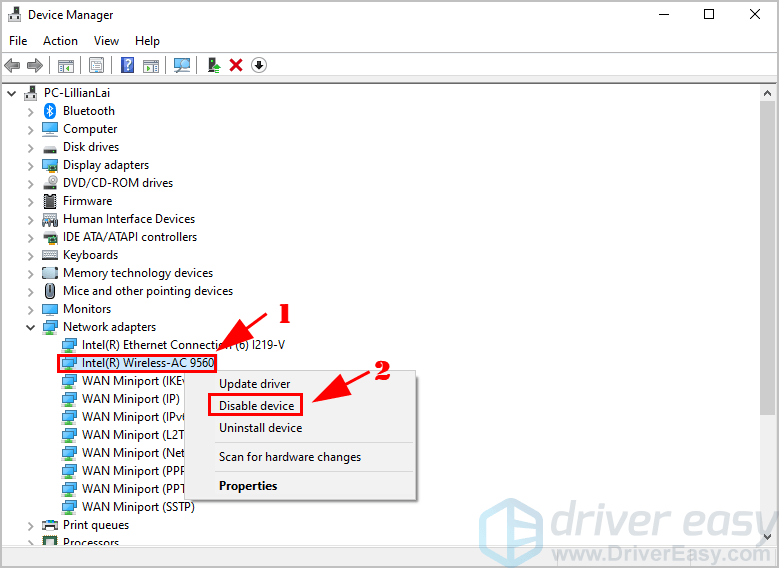
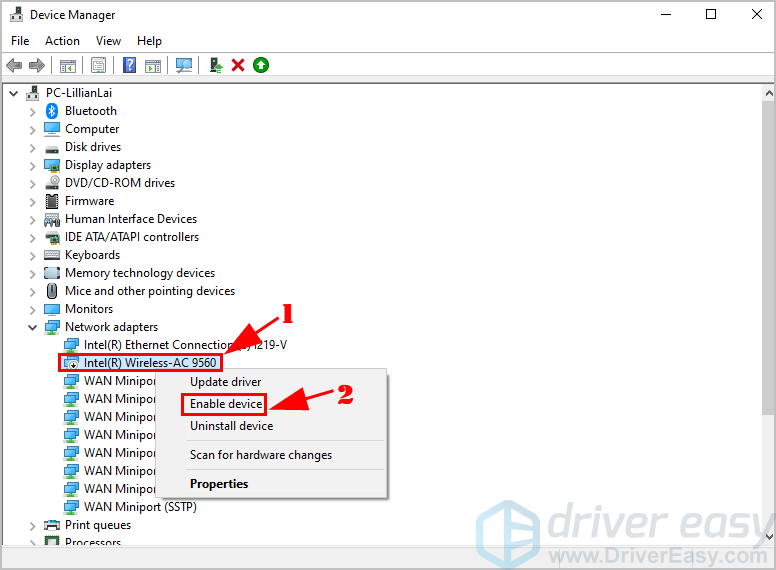
4) Sekarang mulakan semula komputer riba anda.
Cuba sambungkan ke rangkaian wayarles anda dan lihat apakah ia berfungsi.
Betulkan 4: Kemas kini pemacu penyesuai rangkaian wayarles anda
Sekiranya pemacu penyesuai rangkaian anda hilang atau rosak, anda akan menghadapi masalah rangkaian seperti tidak mengenali rangkaian wayarles anda. Oleh itu, pastikan untuk mengemas kini pemacu penyesuai rangkaian wayarles anda ke versi terkini.
Terdapat dua cara untuk mengemas kini pemacu penyesuai rangkaian anda: secara manual dan secara automatik .
Catatan : anda perlu menyambung ke Internet untuk mengemas kini pemacu anda. Anda boleh cuba menyambung melalui Sambungan Ethernet , kemudian untuk memuat turun dan memasang pemacu rangkaian wayarles anda.Kemas kini pemacu secara manual - Anda boleh mengemas kini pemacu WiFi secara manual dengan memuat turun versi terkini pemacu anda dari pengeluar, dan memasangnya di komputer anda. Ini memerlukan masa dan kemahiran komputer.
Kemas kini pemacu secara automatik - Sekiranya anda tidak mempunyai masa atau kesabaran, anda boleh melakukannya secara automatik dengan Pemandu Mudah .
Driver Easy secara automatik akan mengenali sistem anda dan mencari pemacu yang betul untuknya. Anda tidak perlu mengetahui dengan tepat sistem komputer yang anda jalankan, anda tidak perlu mengambil risiko memuat turun dan memasang pemacu yang salah, dan anda tidak perlu risau membuat kesilapan semasa memasang.
Anda boleh mengemas kini pemacu anda secara automatik dengan salah satu PERCUMA atau Untuk versi Pemacu Mudah. Tetapi dengan versi Pro memerlukan hanya 2 klik (dan anda mendapat sokongan penuh dan a Jaminan wang dikembalikan selama 30 hari ):
Catatan : Driver Easy membolehkan anda mengemas kini pemacu penyesuai rangkaian anda tanpa sambungan Internet! Periksa Ciri Imbasan Luar Talian untuk mengetahui cara mengemas kini pemacu penyesuai rangkaian wayarles anda.1) Muat turun dan pasang Pemacu Mudah.
2) Jalankan Pemacu dengan Mudah dan klik Mengimbas sekarang butang. Driver Easy kemudian akan mengimbas komputer anda dan mengesan sebarang masalah.
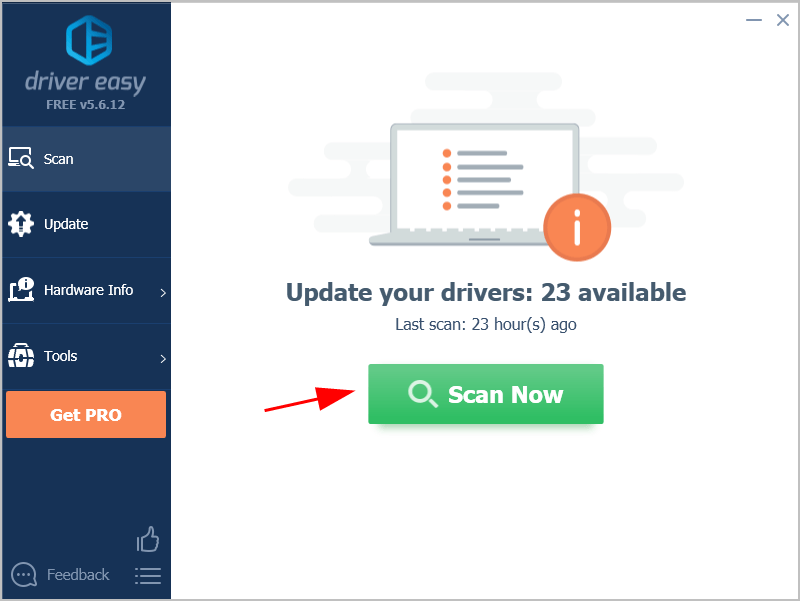
3) Klik Kemas kini butang di sebelah penyesuai rangkaian tanpa wayar dan memuat turun pemacu terkini secara automatik (anda boleh melakukan ini dengan PERCUMA versi). Kemudian pasang pemacu di komputer anda.
Atau klik Kemaskini semua memuat turun dan memasang versi betul semua pemacu yang hilang atau ketinggalan zaman pada sistem anda secara automatik (ini memerlukan Versi Pro - anda akan diminta untuk menaik taraf apabila anda mengklik Kemaskini semua ).
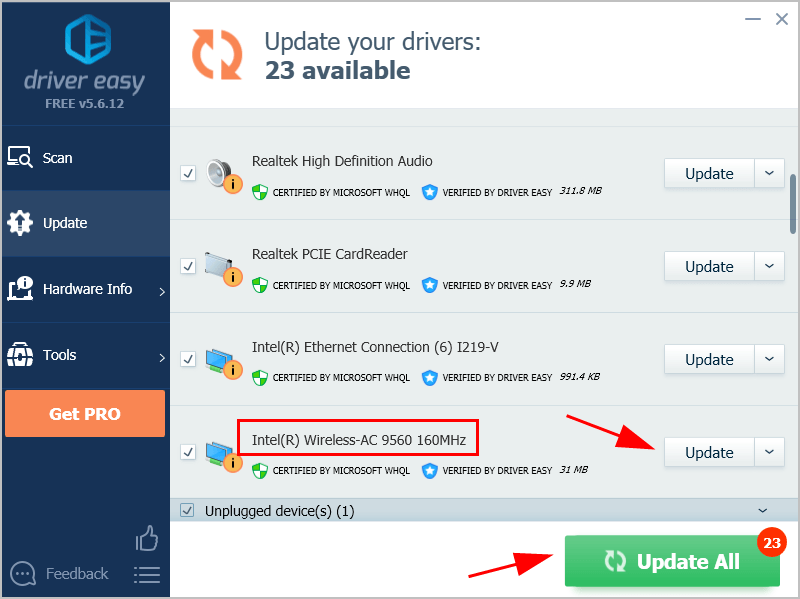
4) Mulakan semula komputer anda untuk berkuat kuasa.
Sekarang sambungkan ke rangkaian wayarles anda dan lihat apakah ia berfungsi.
Sekiranya komputer riba Lenovo anda tidak dapat mengesan WiFi anda, jangan putus asa. Terdapat penyelesaian lain untuk dicuba.
Betulkan 5: Aktifkan perkhidmatan WLAN AutoConfig
Perkhidmatan WLAN AutoConfig menyediakan logik yang diperlukan untuk mengkonfigurasi, menemui, dan menyambung ke, dan memutuskan sambungan dari rangkaian tanpa wayar. Oleh itu, ini adalah perkhidmatan kritikal yang menentukan sama ada komputer riba Lenovo anda mengesan rangkaian tanpa wayar atau tidak.
Anda harus menetapkan perkhidmatan WLAN AutoConfig berjalan. Ikut langkah-langkah ini:
1) Pada papan kekunci anda, tekan Kekunci logo Windows dan R pada masa yang sama untuk memanggil kotak Run.
2) Jenis perkhidmatan.msc dan klik okey .
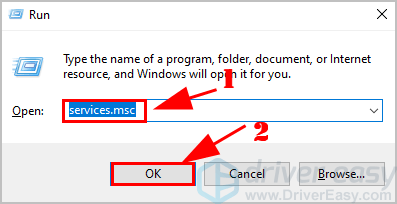
3) Tatal ke bawah dan klik dua kali WLAN AutoConfig .
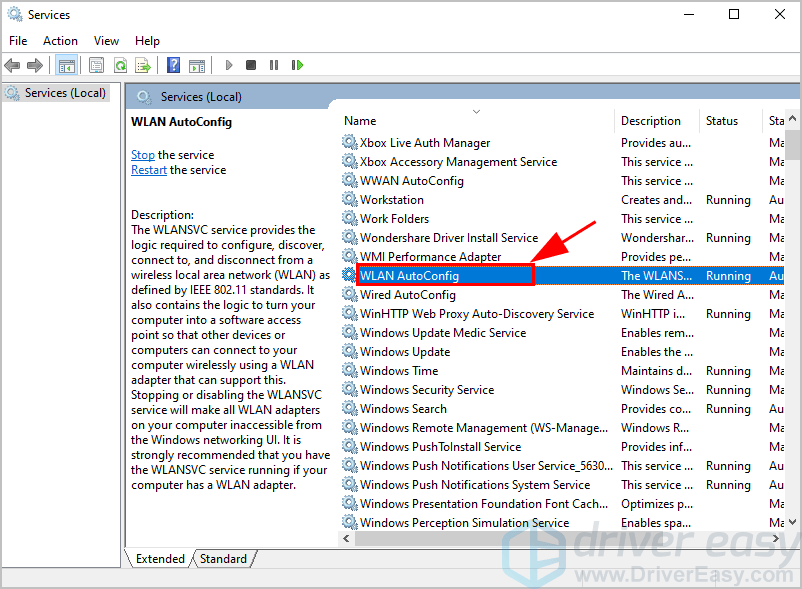
4) Di bawah umum tab, tetapkan Jenis permulaan ke Automatik , dan pastikan Status perkhidmatan adalah Berlari .
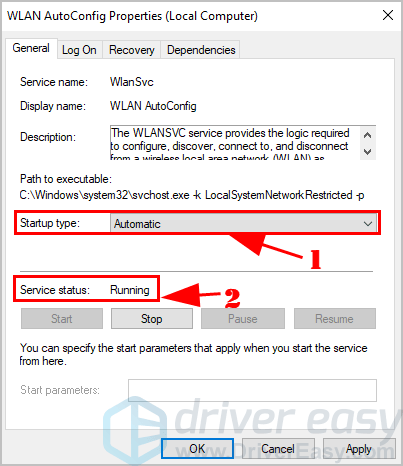
5) Klik Memohon dan okey untuk menyimpan perubahan anda.
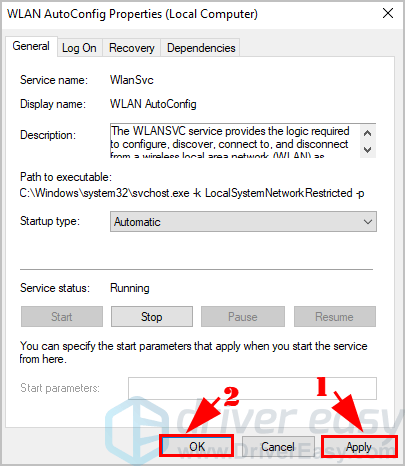
Sekarang hidupkan ciri WiFi dan lihat apakah rangkaian tanpa wayar dapat dikesan.
Betulkan 6: Konfigurasikan Pengurusan Daya untuk penyesuai wayarles anda
Terdapat satu tetapan pengurusan kuasa untuk penyesuai wayarles anda yang mungkin mempengaruhi ciri rangkaian wayarles anda, terutama di komputer riba anda.
Inilah yang perlu anda lakukan:
1) Pada papan kekunci anda, tekan Kekunci logo Windows dan R pada masa yang sama untuk memanggil kotak Run.
2) Jenis devmgmt.msc dan klik okey .
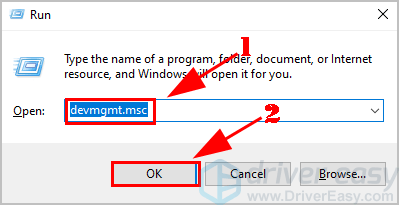
3) Klik dua kali Penyesuai rangkaian , dan klik kanan pada penyesuai rangkaian wayarles anda untuk memilih Hartanah .
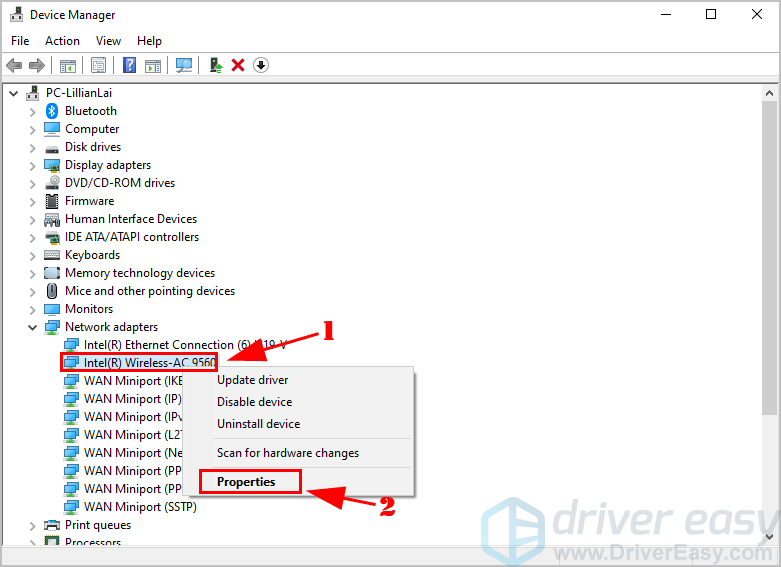
4) Klik Pengurusan tenaga tab, dan hapus centang kotak di sebelah Benarkan komputer mematikan peranti ini untuk menjimatkan kuasa , kemudian klik okey .
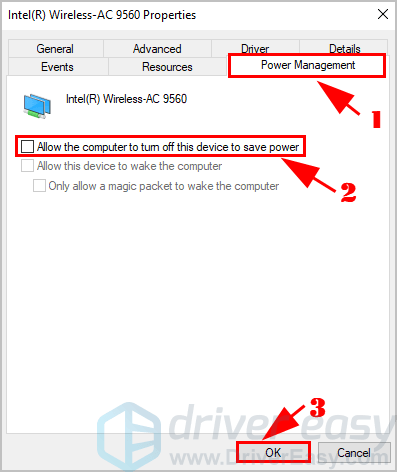
Dengan berbuat demikian, penyesuai wayarles anda tidak akan dilumpuhkan untuk menjimatkan kuasa.
5) Mulakan semula komputer anda dan cuba sambungkan ke rangkaian WiFi anda.
Masih tidak bernasib baik? Baiklah, ada satu perkara lagi yang perlu dicuba.
Betulkan 7: Tambahkan rangkaian wayarles anda secara manual
Sekiranya komputer riba Lenovo anda tidak dapat mengesan rangkaian tanpa wayar selepas kaedah di atas, anda boleh menambahkan WiFi secara manual ke komputer riba dan menyambungkannya.
Inilah yang perlu anda lakukan:
1) Pada papan kekunci anda, tekan Kekunci logo Windows dan Saya pada masa yang sama untuk membuka Tetapan aplikasi.
2) Klik Rangkaian & Internet .
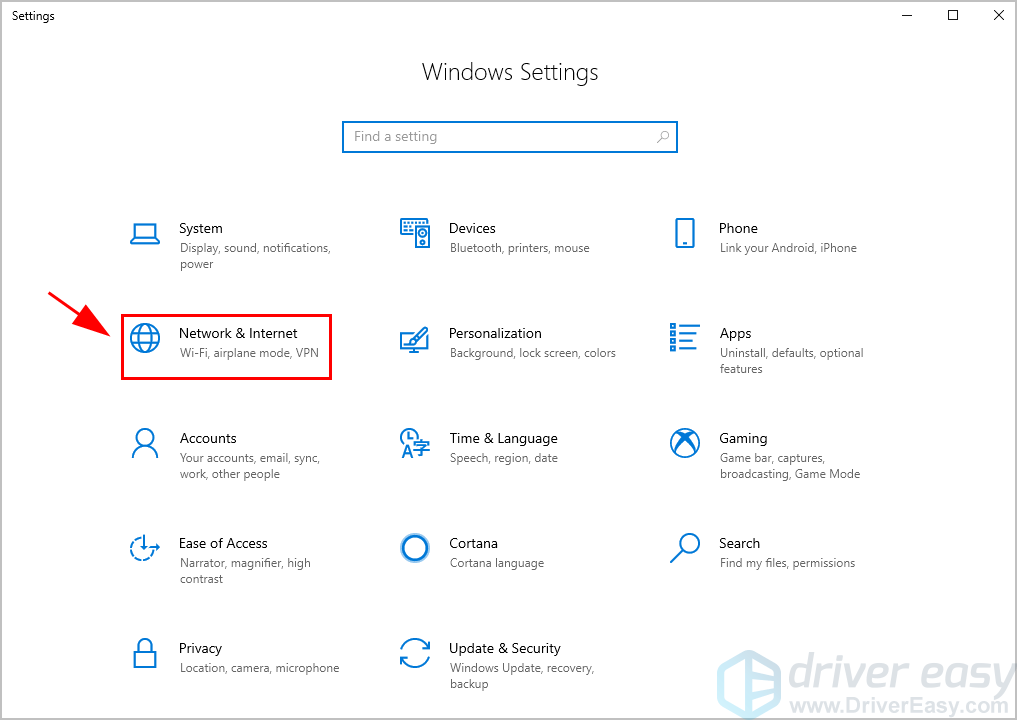
3) Klik Wifi di sebelah kiri, kemudian klik Urus rangkaian yang diketahui .
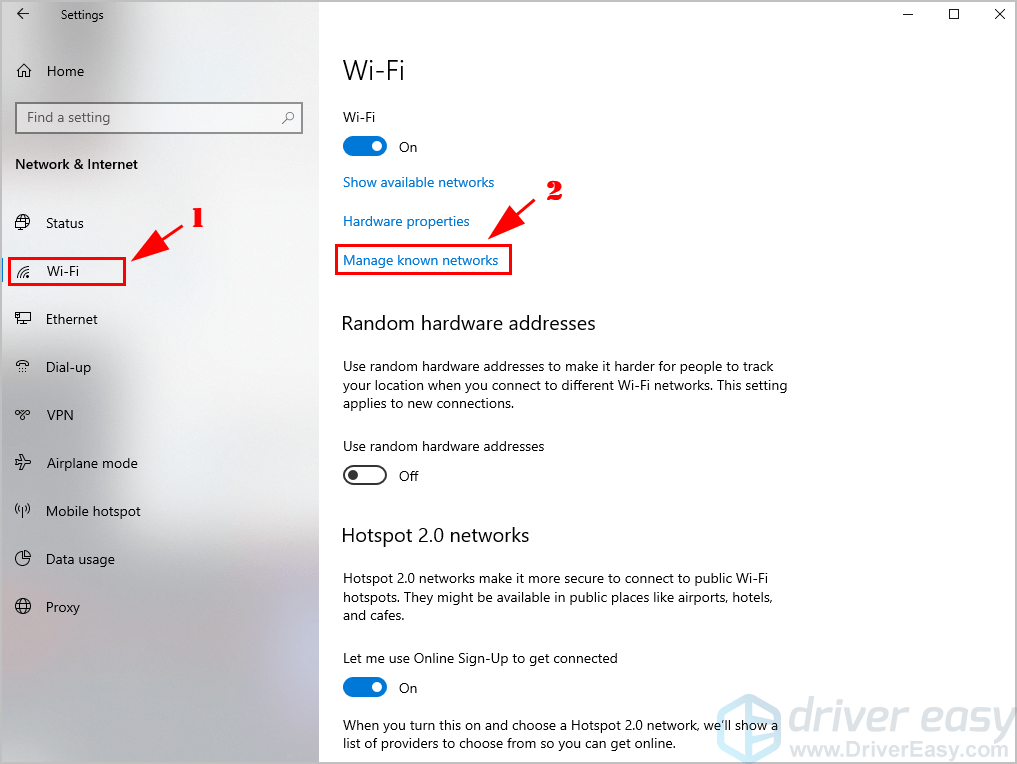
4) Klik Tambahkan rangkaian baru .
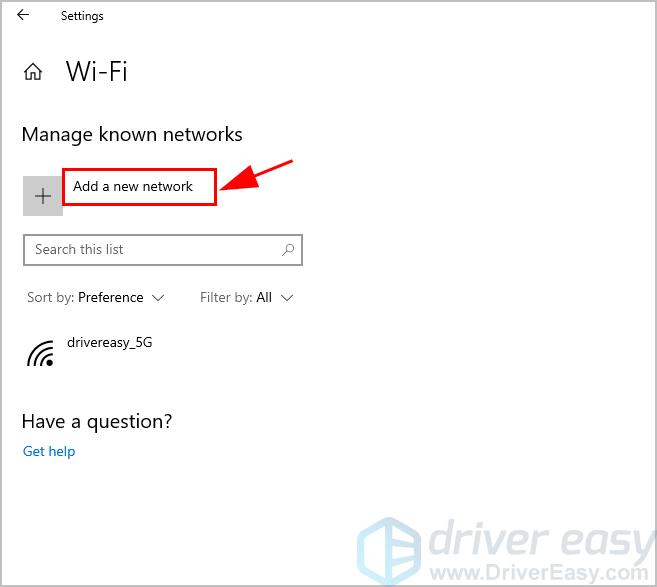
5) Masukkan maklumat yang diperlukan pada pop timbul, termasuk Nama rangkaian , Jenis keselamatan . Dan tandakan kotak di sebelah Sambung secara automatik , kemudian klik Jimat .
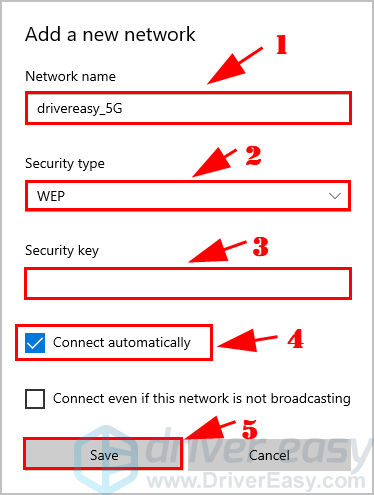
6) Klik Ikon internet di sudut kanan bawah dan anda seharusnya dapat mencari rangkaian wayarles anda. Klik untuk menyambung.

Jadi itu sahaja. Mudah-mudahan siaran ini berguna apabila anda melayari laman web ini Komputer riba Lenovo tidak mengesan masalah rangkaian tanpa wayar . Sekiranya anda mempunyai sebarang pertanyaan, sila berikan komen di bawah.




![[5 Penyelesaian] Papan kekunci tidak lagi berfungsi pada Windows 10](https://letmeknow.ch/img/other/23/clavier-ne-fonctionne-plus-sur-windows-10.jpg)

![[Tetap] COD Modern Warfare 3 Aplikasi telah berhenti berfungsi secara tiba-tiba](https://letmeknow.ch/img/knowledge-base/00/fixed-cod-modern-warfare-3-the-application-has-unexpectedly-stopped-working-1.png)